- 製品アップデート情報
- 製品紹介
- 初心者ガイド
- 購入ガイド
- SDKダウンロードガイド
- 製品機能体験
- コンソールガイド
- クイックスタート
- 基本機能開発ガイド
- 拡張機能開発ガイド
- クライアントAPI
- Server APIs
- よくある質問
- Service Agreement
- お問い合わせ
- 用語集
- GME ポリシー
- 製品アップデート情報
- 製品紹介
- 初心者ガイド
- 購入ガイド
- SDKダウンロードガイド
- 製品機能体験
- コンソールガイド
- クイックスタート
- 基本機能開発ガイド
- 拡張機能開発ガイド
- クライアントAPI
- Server APIs
- よくある質問
- Service Agreement
- お問い合わせ
- 用語集
- GME ポリシー
本書では、フルレコーディングでGMEサーバー側のレコーディング機能に素早くアクセスする方法を説明します。
運用シーン
GMEはリアルタイム音声ストリーム向けのサーバー側のレコーディング機能を提供し、開発者がコンテンツの保存/管理/二次創作などのシーンを実装することに役立ちます。フルレコーディング:アプリケーションにおけるすべての音声ルームに対して、ルームによるミックスストリーミングとユーザーによるシングルストリーミングをレコーディングすることをサポートします。カスタムレコーディング:ユーザーが指定したルームに対して、ルームによるミックスストリーミングとユーザーによるシングルストリーミングをレコーディングすることをサポートします。レコーディングしたオーディオファイルは、ご利用のアカウント配下のCOSサービスに保存されます。
注意:
GMEサーバー側のレコーディング機能を使用すると、レコーディング中にGMEでレコーディングサービスの使用料金が発生します。GME国際サイトのレコーディングサービスは、2023年4月1日より正式に課金を開始いたします。詳細な料金情報は、事前にGME購入ガイドで公開いたします。
レコーディングしたファイルは、ご利用のTencent Cloudアカウント配下のCOSサービスに保存されます。COS請求書は、実際のストレージ使用量、保存期間、アクセス頻度などに応じて作成されます。料金情報の詳細については、COS料金説明をご参照ください。
前提条件
**リアルタイム音声サービスが有効になっていること:サービス有効化ガイドをご参照ください。
サーバー側のレコーディングサービスが有効になっていること:現在、サーバー側のレコーディングサービスは、ホワイトリストユーザーだけに提供しています。ホワイトリストを有効化するには、こちらに連絡してください。
GME SDK導入済み:コアインターフェースとリアルタイム音声インターフェースの導入を含みます。詳細については、Native SDKクイックスタート、Unity SDKクイックスタート、Unreal SDKクイックスタートをご参照ください。
サービスアーキテクチャ
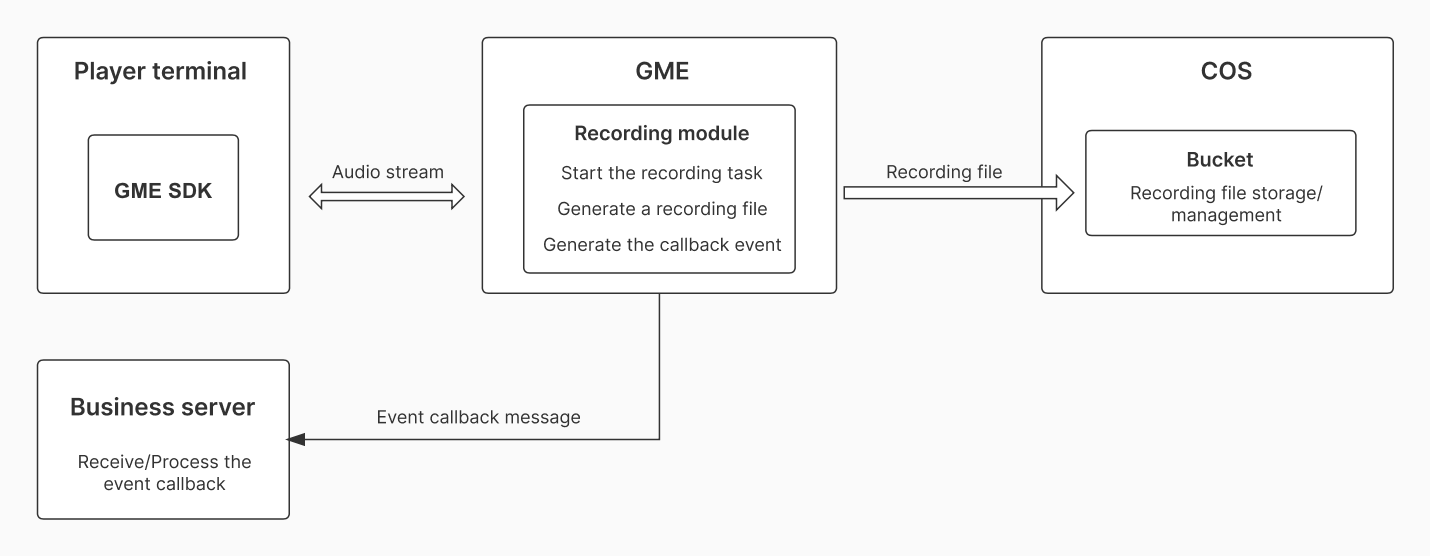
機能説明
1.レコーディング範囲
フルレコーディングを有効にすると、すべてのリアルタイム音声ルームがレコーディングされます。レコーディングは、ルームミックスストリーミングのみ、ユーザーシングルストリーミングのみ、シングルストリーミングとミックスストリーミング両方を設定できます。
2.レコーディングメカニズム
レコーディングタスクの起動メカニズム
最初のユーザーがルームに参加すると、レコーディングタスクが開始します
レコーディングタスクの停止メカニズム
最後のユーザーがルームを退出すると、レコーディングタスクが終了します
レコーディングタスクのマルチパートメカニズム
単一オーディオファイルの長さが2時間になると、オーディオファイルを自動的にマルチパートに分割します
ユーザーがマイクの接続を切断すると、ユーザーシングルストリーミングレコーディングオーディオを自動的にマルチパートに分割します。ユーザーがマイクの接続を確立すると、新しいマルチパートが作成されます
レコーディング中のタスクが異常で中断した場合、タスクが自動的に再接続すると、新しいマルチパートが作成されます
レコーディングタスクのイベント通知メカニズム
レコーディングタスクのイベントは、コールバックメカニズムにより、設定されたコールバックアドレスに通知されます。レコーディング開始、レコーディング停止、レコーディングファイルアップロード完了、これらのイベントが発生した場合、コールバック通知を受信します
コールバック情報の詳細については、レコーディングコールバックの説明をご参照ください
3.保存先
GMEサーバー側のレコーディングが完了した後、レコーディングしたオーディオファイルは、ご利用のアカウント配下のCOSサービスの指定されたバケットに保存されます。バケットのリージョンは指定する必要があります。指定可能なリージョンのリストについては、COSリージョンの説明をご参照ください。
4.レコーディングファイルのフォーマット
.mp3
5.レコーディングファイルの命名規則
ユーザーシングルレコーティングファイル:bizid_roomid_userid/${タスクの開始時間}_${id}_audio.mp3
ルームミックスストリーミングレコーティングファイル:bizid_roomid/${taskid} _${タスクの開始時間} _${id}_audio.mp3
bizid: GMEアプリケーションID。GMEコンソールから取得できます
roomid: 音声ルームID。リアルタイム音声サービスを使用する時に定義してGME SDKに渡します
userid: プレイヤーID。リアルタイム音声サービスを使用する時に定義してGME SDKに渡します
taskid: レコーティングタスクID。GMEレコーティングサービスにより生成されます。レコーディングタスクごとに1つの特殊なタスクIDがあります
id: レコーティングタスクのマルチパートのシリアル番号。シリアル番号は0から始まります
アクセス手順
<dx-steps>
-<dx-tag-link link="#StartRealTimeASR" tag="业务侧">コンソールでのレコーティングサービスの設定</dx-tag-link>
-<dx-tag-link link="#callback" tag="业务侧">レコーティングタスクのコールバック受信(オプション)</dx-tag-link>
-<dx-tag-link link="#result" tag="业务侧">レコーディングファイルの確認/管理</dx-tag-link>
</dx-steps>
ステップ1:コンソールでのレコーティングサービスの設定
レコーディングサービスの有効化/無効化
GMEコンソールにログインし、【サービス管理】メニューを開き、レコーディングサービスを有効にするアプリケーションの【設定】をクリックし、アプリケーションの詳細ページに進みます。ページで【音声レコーティングサービス】の変更をクリックします。
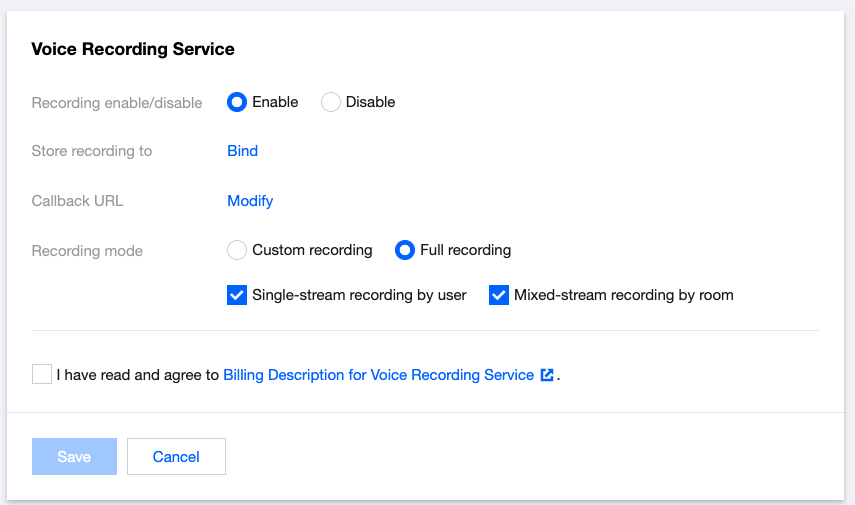
レコーディングスイッチに有効を設定します。
レコーディングサービスを初めて有効にした場合、GMEはご利用のCOSサービスにアクセスする許可を要求します。ポップアップしたダイアログで許可すると、サーバー側のレコーディングサービスが有効になります。
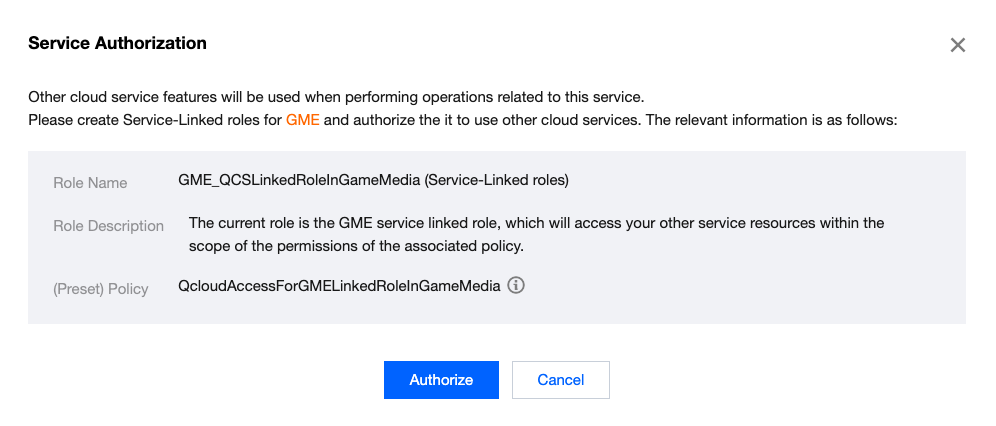
レコーディングファイルのストレージ設定
アプリケーションの詳細ページで、【音声レコーティングサービス】の変更をクリックし、レコーディングファイルのバケットでバインディングをクリックします。
バケットのバインディングダイアログで、既存COSバケット(既存バケットはCOSコンソールで事前に作成する必要がある)のバインディングまたはバケットの新規作成ができます。
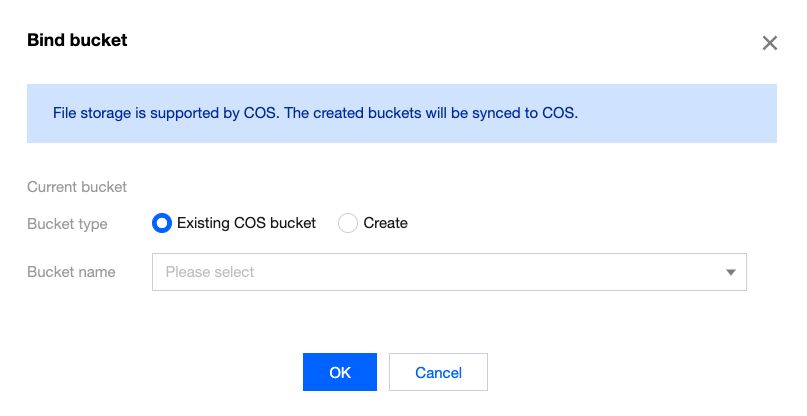
レコーディングイベントのコールバック設定(オプション)
レコーディングサービスのイベントコールバックを受信するには、コールバックアドレスを設定する必要があります。操作パス:アプリケーションの詳細ページで、【音声レコーティングサービス】の変更をクリックし、コールバックアドレスで変更をクリックし、ポップアップしたダイアログにコールバックを受信するurlアドレスを入力します。現在、レコーディングタスクの完了状態のみに対して、イベントコールバックのメッセージをプッシュします。
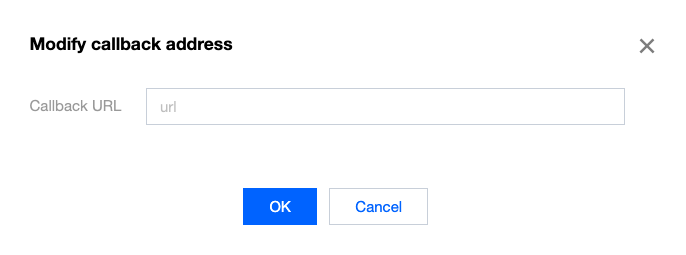
レコーディング範囲の設定
レコーディング範囲は、カスタムレコーディングとフルレコーディングを選択できます。フルを選択し、チェックボックスでシングルストリーミングのレコーディングとミックスストリーミングのレコーディングを指定してください。
上記のように設定し、保存をクリックすると、レコーディングサービスが有効になります。レコーディングサービスを使用する必要があ➁場合、予定外の費用の発生を防ぐために、コンソールでレコーディングサービスのスイッチを無効にしてください。
ステップ2:レコーティングタスクのコールバック受信(オプション)
ステップ1でコールバックアドレスを設定した場合、レコーディングタスクのイベントコールバックを受信することになります。

 はい
はい
 いいえ
いいえ
この記事はお役に立ちましたか?